על ידי זינאב
לכל משתמש יש כמה קבצים, תיקיות או יישומים שמשתמשים בהם לעתים קרובות או יותר. סמלי שולחן העבודה מקלים על המשתמש לפתוח אותם ללא כל טרחה לחפש אותו בתפריט החלונות ולחסוך את זמנם. סמל זה הוא קיצור הדרך לפתיחת כל קובץ, תיקיה או יישום ישירות. אתה רק צריך להקיש פעמיים על הסמל והקובץ, התיקיה או היישום שלך ייפתחו במכשיר שלך. חלק מהמשתמשים מעדיפים גם סמלים אלה להיות מסודרים בסימטריה או בצורה אקראית על שולחן העבודה שלהם. לשימוש יעיל יותר יש צורך להגדיר את גודל הסמל בהתאם להעדפת המשתמש כך שיהיה נוח לשימוש.
לחלק מהמשתמשים יש מספר רב יותר של קבצים ותיקיות על שולחן העבודה שלהם, מעדיפים את הגודל הקטן של הסמלים כך שהם יכולים לקבל מספיק מקום ריק על המסך.
בעוד שחלק מהמשתמשים מעדיפים לקבל גודל גדול של הסמלים כך שלא יהיה עומס ויועיל למשתמש שרוצה לתת פחות עומס על שרירי העיניים.
הפוך את גודל אייקון שולחן העבודה לגדול / קטן יותר
אתה יכול לשנות את גודל סמל שולחן העבודה שלך בשלוש שיטות שונות:
1. אפשרות 'תצוגה'
2. אפשרות 'הגדרות תצוגה'
3. באמצעות 'מקלדת' ו'עכבר '
אתה יכול לבחור אחת משלוש האפשרויות הללו כדי להגדיר את הגודל בהתאם להעדפתך. להלן פירוט השימוש באפשרויות אלה לשינוי גודל סמלי שולחן העבודה:
1. אפשרות 'תצוגה':
מקש ימני על החלל הריק על שולחן העבודה שלך ואז בחר באפשרות התצוגה. כאן תראה תיבה נפתחת אחרת הכוללת שלושה גדלים שצוינו עבור הסמלים. בחר או לחץ על הגודל הרצוי לך בגודל הסמל

הנה דוגמה לאופן שבו הסמלים שלך ייראו על המסך מתי מוּגדָל מהגודל הרגיל. כאן תוכלו להשוות בין שתי התמונות לפי גודל הסמלים בשניהם.

2. אפשרות 'הגדרות תצוגה':
מקש ימני על החלל הריק של שולחן העבודה שלך ואז בחר הגדרות תצוגה מהתיבה הנפתחת.
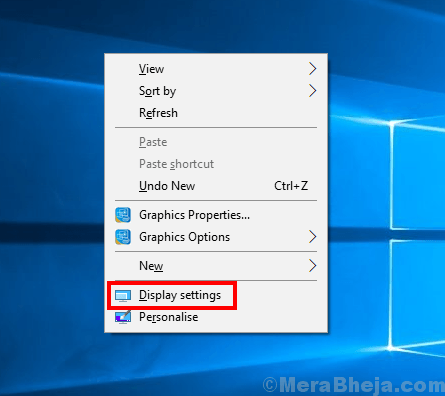
תיבת הגדרות תצוגה תיפתח על המסך שלך. אתה יכול להציג את קנה מידה ופריסה אוֹפְּצִיָה. אתה יכול התאמה אישית של הגודל של הטקסט, האפליקציות ופריטים אחרים על ידי הזנת הגודל לאפשרות הגדרות מראש.

אפשרות זו תשפיע על כל הטקסט והתצוגה של המכשיר יחד עם השינויים בסמלי שולחן העבודה. מהתמונה שלמעלה ומתחת לטקסט זה תוכלו למצוא בקלות הבדל בהגדרות קנה המידה.

3. באמצעות 'Keyboard 'ואפשרות' עכבר '
כדי לשנות את גודל הסמלים באמצעות אפשרות זו, עליך ללחוץ לחיצה ארוכה על ה- מקש 'Ctrl' במקלדת ו גלול עם העכבר כלפי מעלה לסמלים גדולים ולמטה לגודל הקטן של הסמלים.


